Universal IPでは、登録した『案件カード』内の機能を使って、知財管理を行うことができます。
知財管理を行う手順
STEP1. 案件カード内の案件管理ページを開く
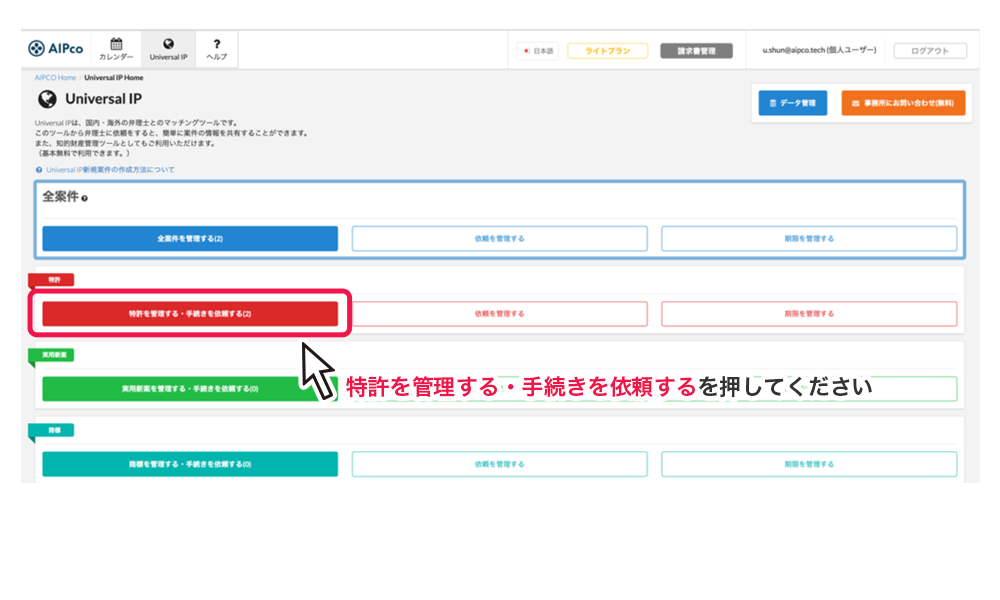
管理したい知財(特許・実用新案・商標・意匠)の「管理する・手続きを依頼する」ボタンをクリックする

知財管理したい案件カードの「開く」ボタンをクリックする

「ユーザスペース」タブをクリックする
ユーザースペースでは、期限通知設定、メモ、ファイル管理の3つの機能を使うことができます。
次のステップから各機能の利用方法手順についてとなります。
STEP2. 期限管理機能を使う
期限を設定する
ユーザースペースで期限を設定する
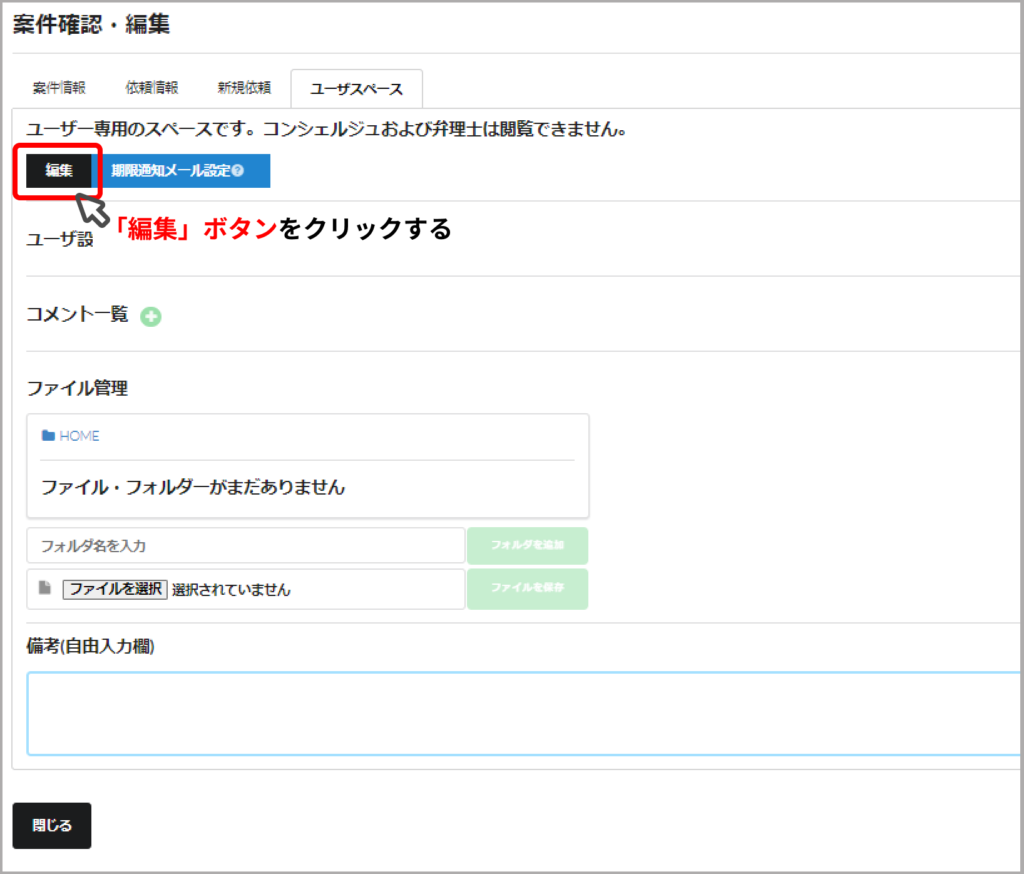
管理したい案件カードのユーザースペースで「編集」ボタンをクリックする
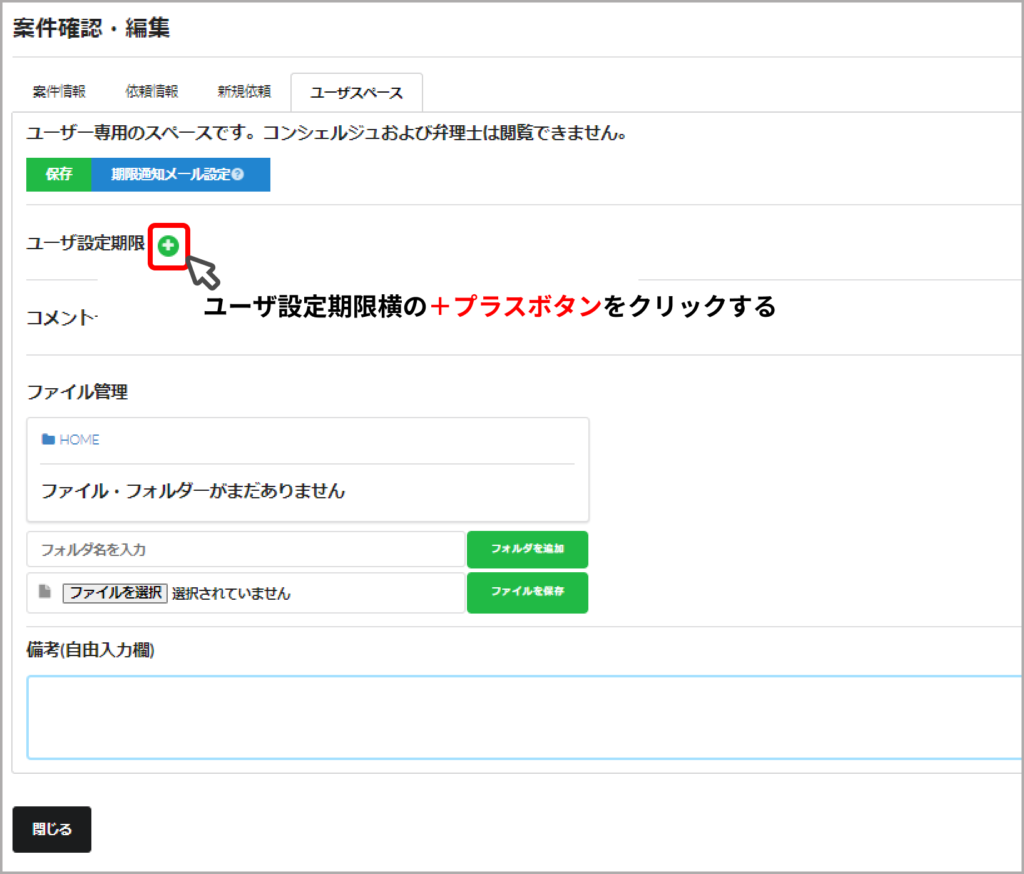
ユーザー設定期限の横の+プラスボタンをクリックして、日にち入力をできるようにする
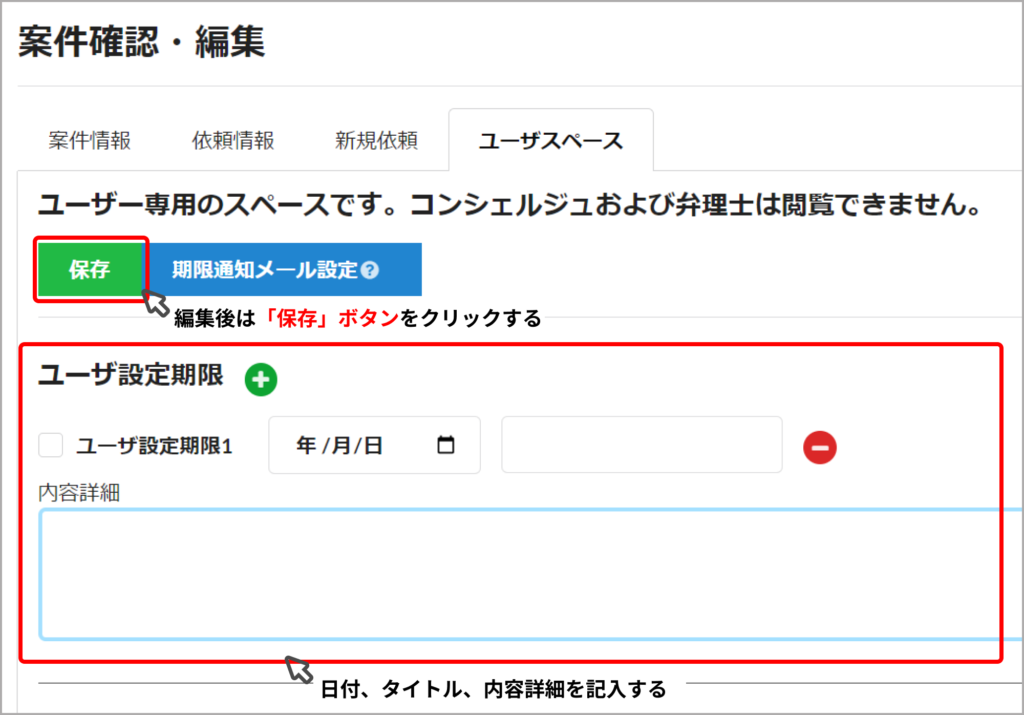
設定したい期限の日付、タイトル、内容を各項目に入力し、「保存」ボタンをクリックする
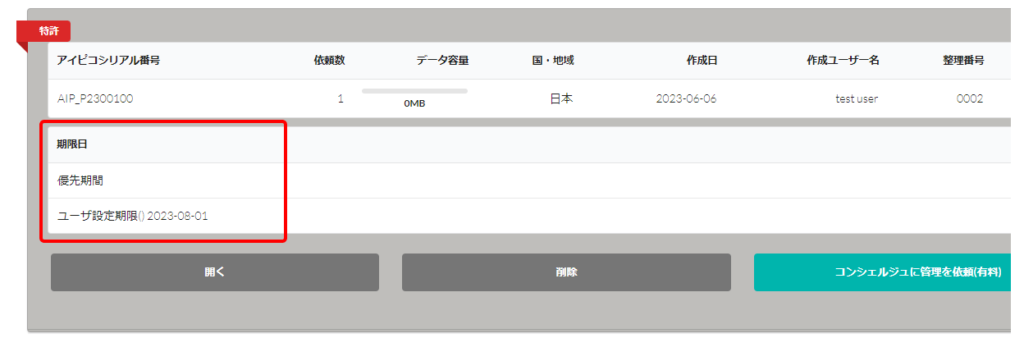
保存が完了すると、案件カードの赤枠“期限日”へ表示されるようになる。

また、期限管理画面の“ユーザー設定期限”へ表示される。・
期限通知メール設定を行う
設定した期限に対して、リマインドを行うメール配信の設定ができます。何日前に前にリマインドを行うかは自由に設定できます。
期限通知メールを設定することのできるページへの移動は、①②と2つの方法があります。
①Universal IPの「期限を管理する」から「期限通知メール設定画面」へ移行する
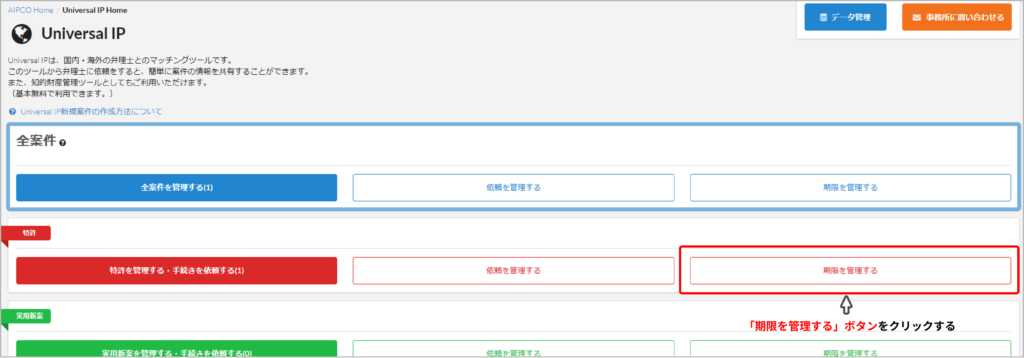
「期限を管理する」ボタンをクリックする

「期限通知メール設定」ボタンをクリックする
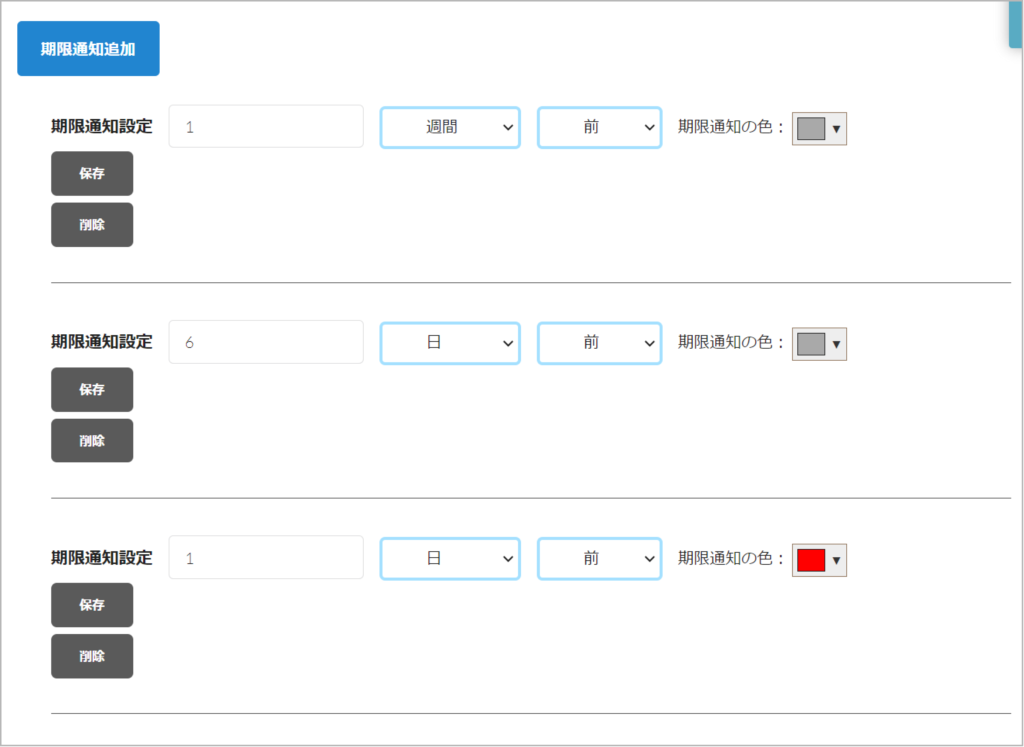
「期限通知メール設定画面」へ移動成功!
②各案件カードのユーザースペースから「期限通知メール設定画面」へ移行する
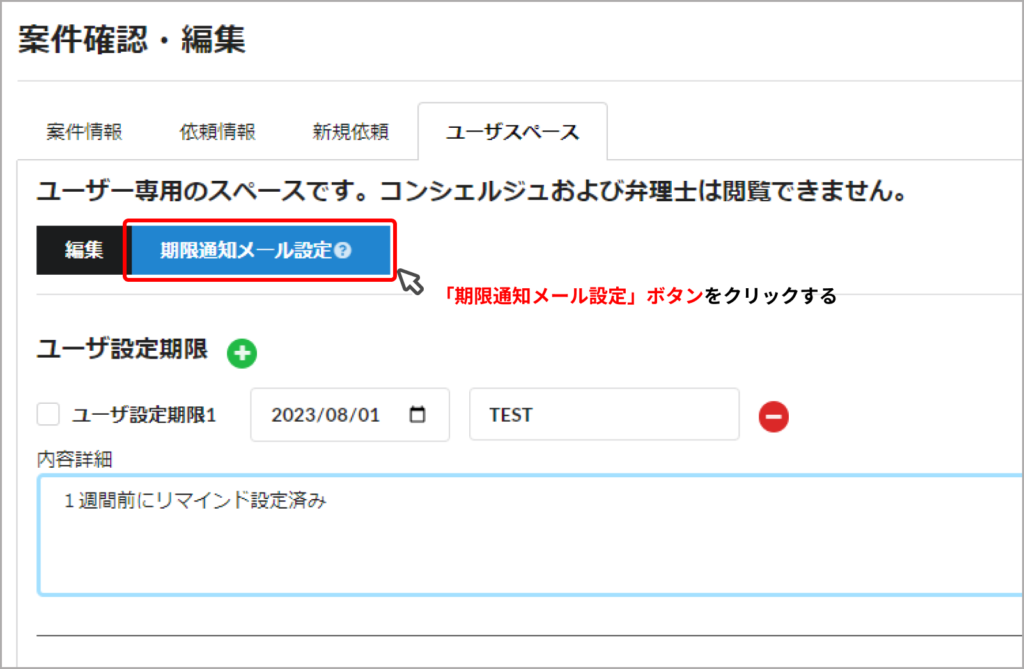
各案件のユーザースペースから「期限通知メール設定」ボタンをクリックする
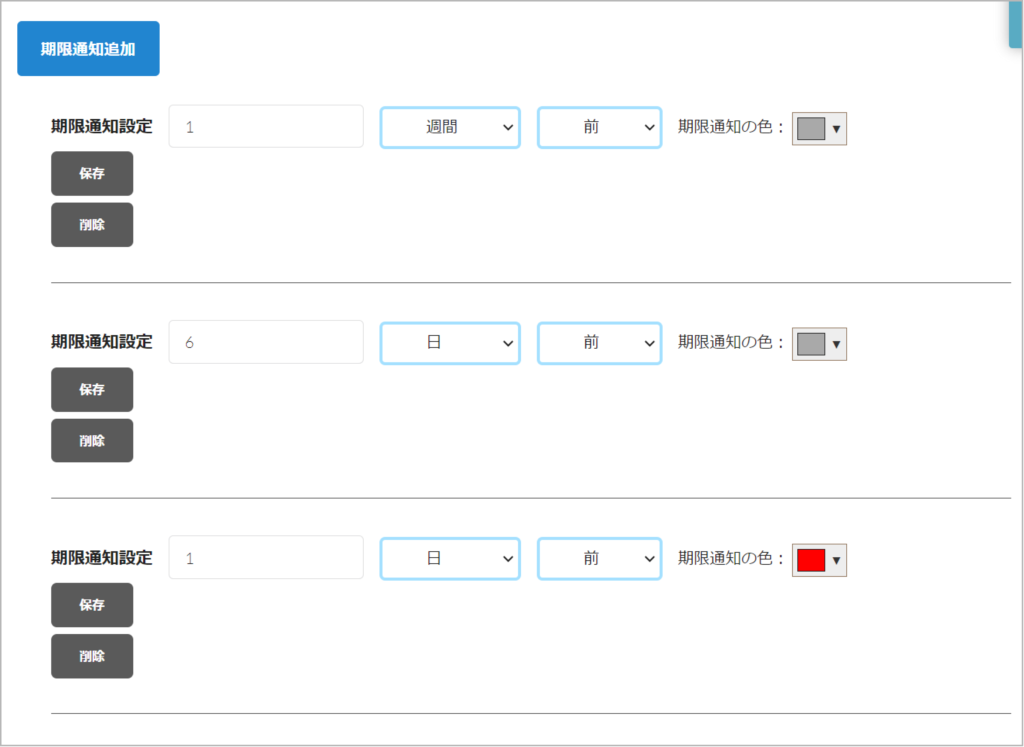
「期限通知メール設定画面」へ移動成功!
期限通知設定画面へ移行後、以下のように期限の通知設定を行います。
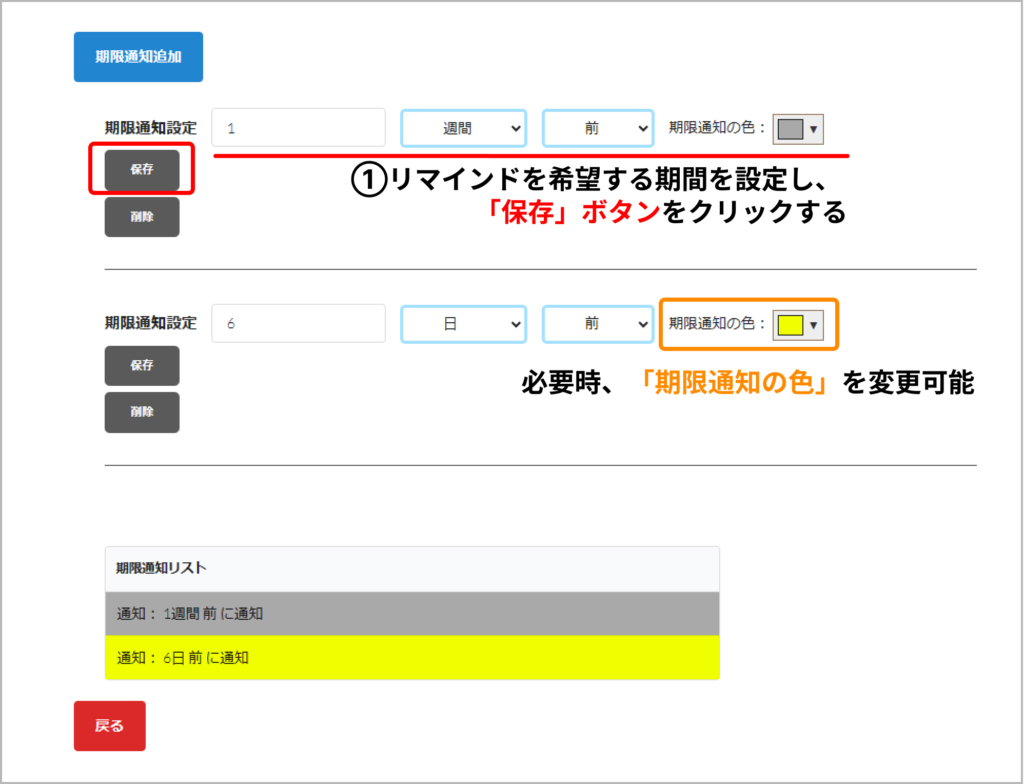
①希望のリマインド通知の期限を設定し、保存し、
②「期限通知リスト」が更新されることを確認する
ここで設定した配信日時の設定は、ユーザー期限で設定した期限全てに対して適応されます。
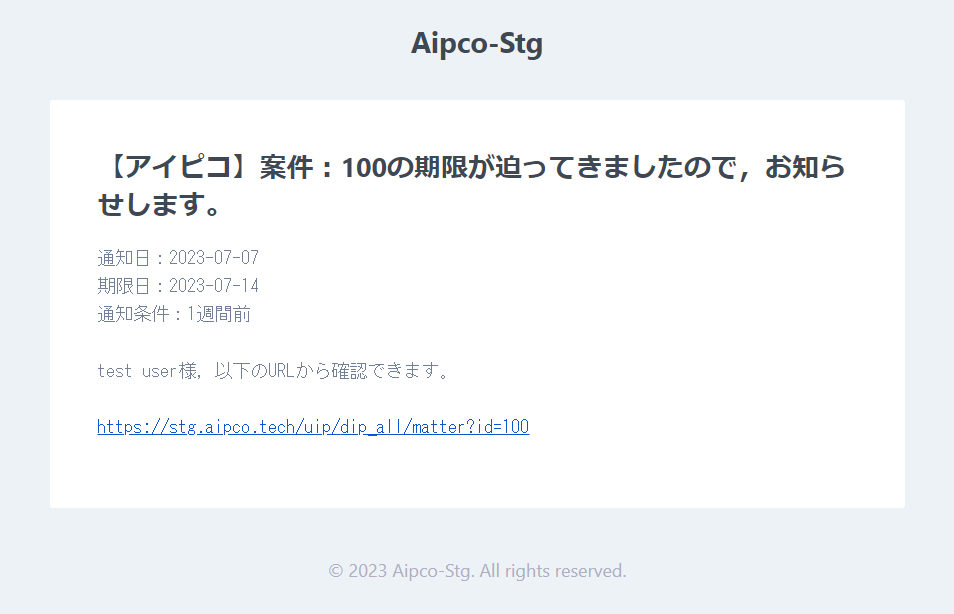
設定した期限で左図のように、リマインドのメールが届く
「期限通知メール設定ページ」で設定された期限に、上記手順で登録した期限の日付が近づいた時にリマインドのメールが送信されます.(例えば,期限通知メール設定ページで「1日前」と期限を設定し,期限の日付として「6月13日」を老得した場合,6月12日にメールが送信されます)
STEP3. メモ機能を使う

「編集」ボタンをクリックする
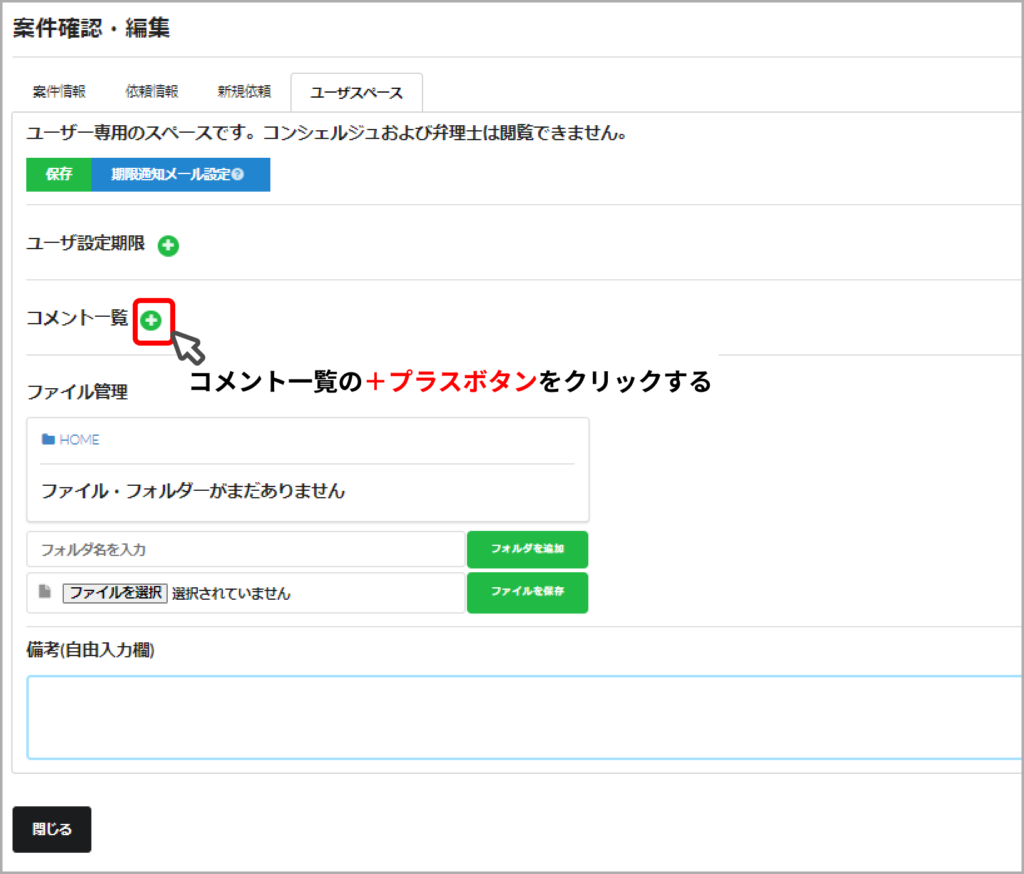
「コメント一覧」横の「プラスボタン」をクリックする
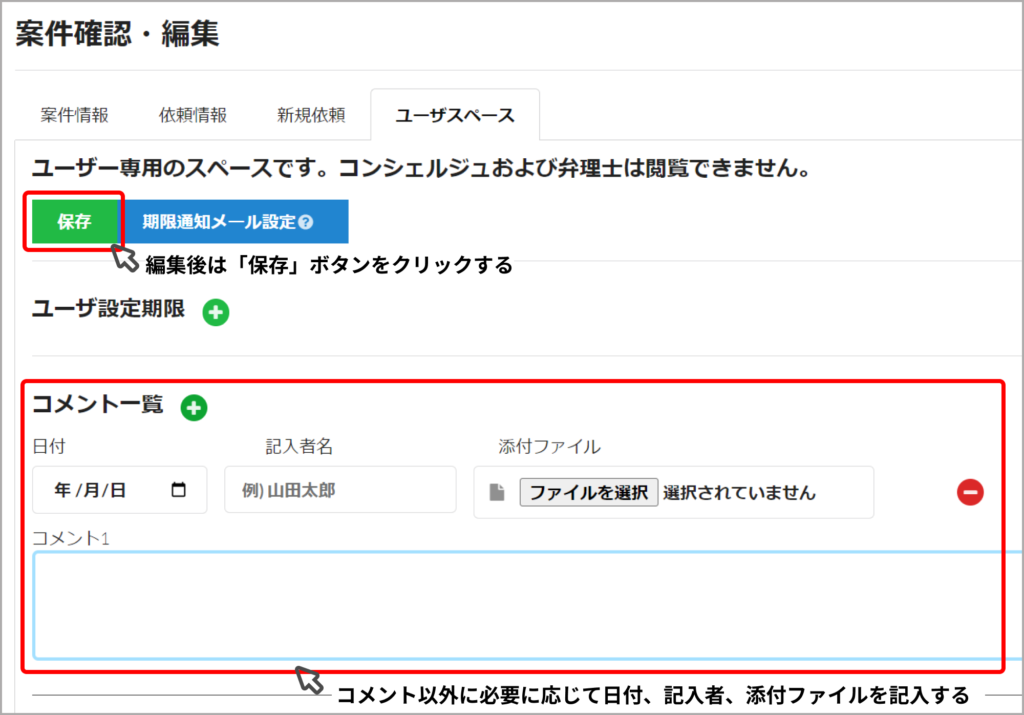
「日付」「メモの記入者」「添付ファイル」「コメント」を必要事項に応じて記入し「保存」ボタンを押す
STEP4. ファイル管理機能を使う
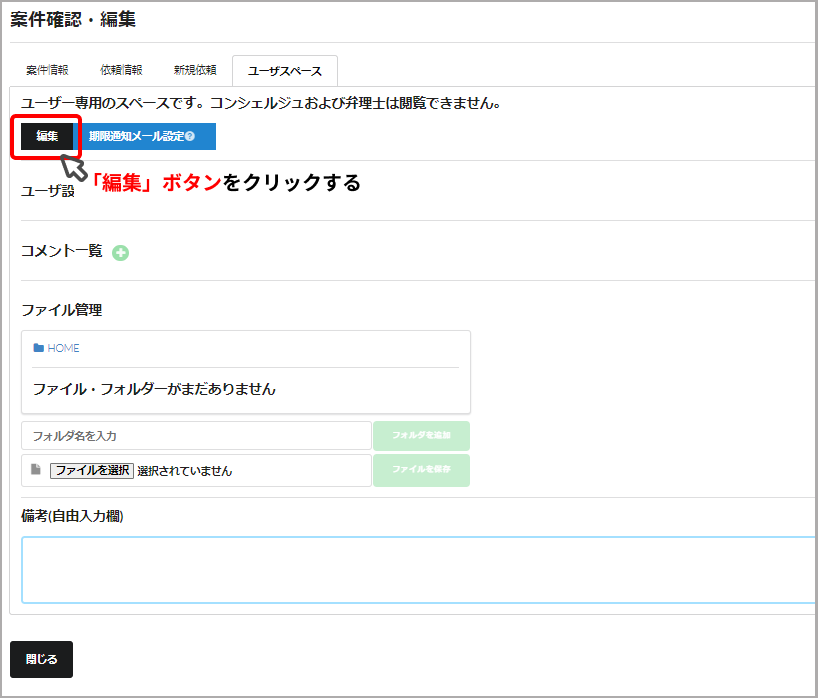
「編集」ボタンをクリックする
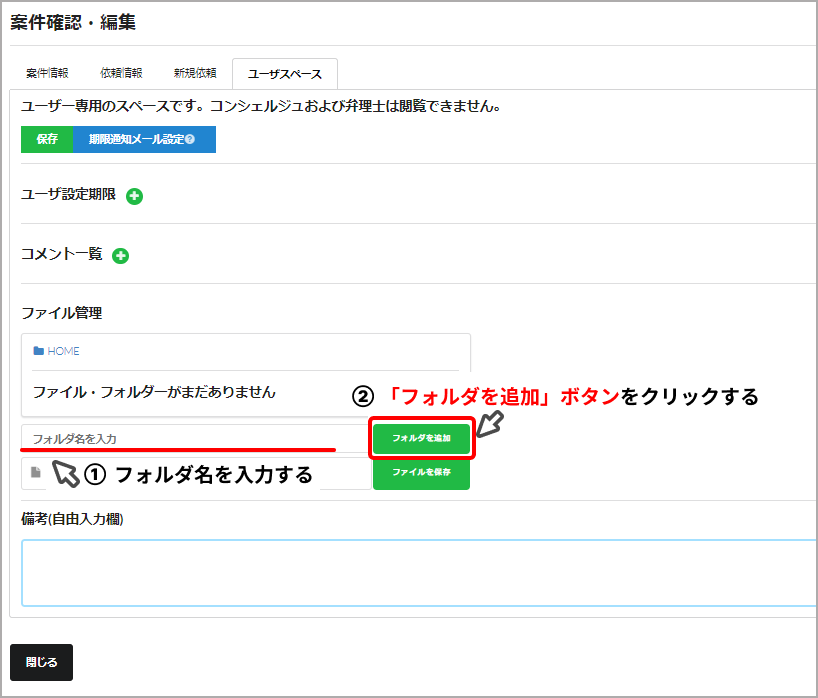
①フォルダ名を入力し、
②「フォルダを追加」ボタンをクリックする
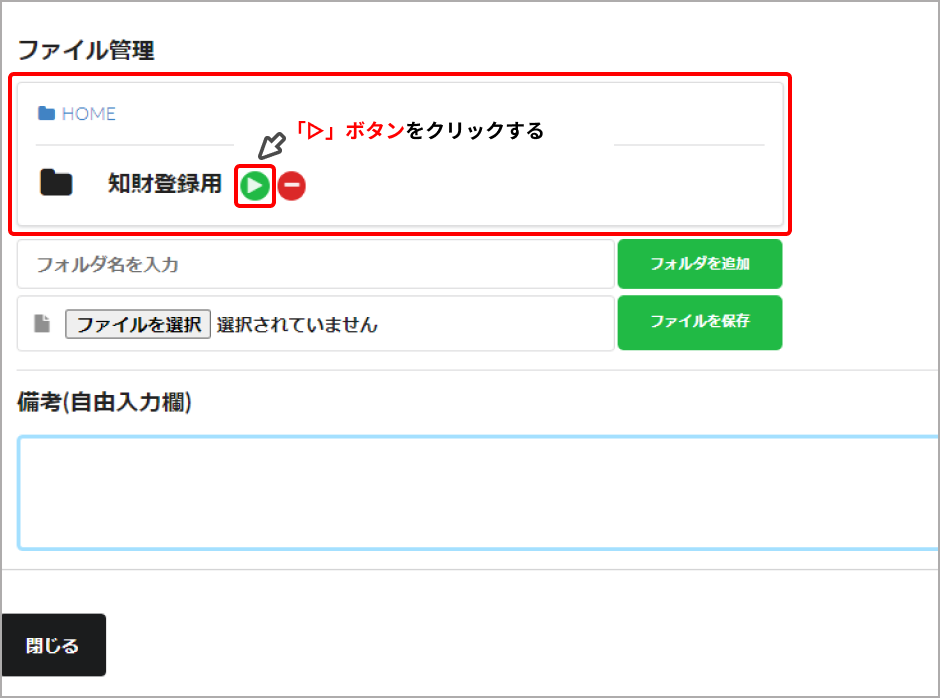
追加されたフォルダの「▷三角ボタン」をクリックする
(選択したフォルダへファイルを追加して管理をする)
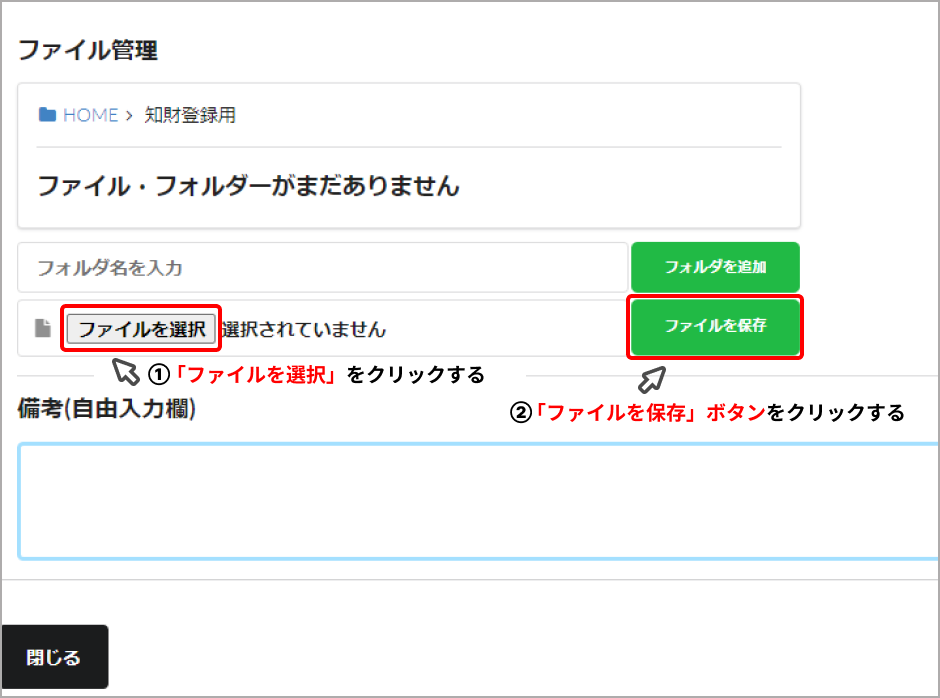
①「ファイルを選択」ボタンをクリックし、ファイルをアップロードし
②「ファイルを保存」をクリックする
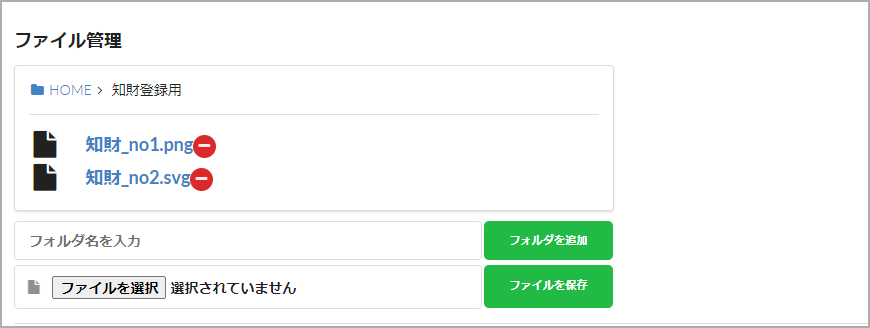
追加されたファイルは左図のように保存される